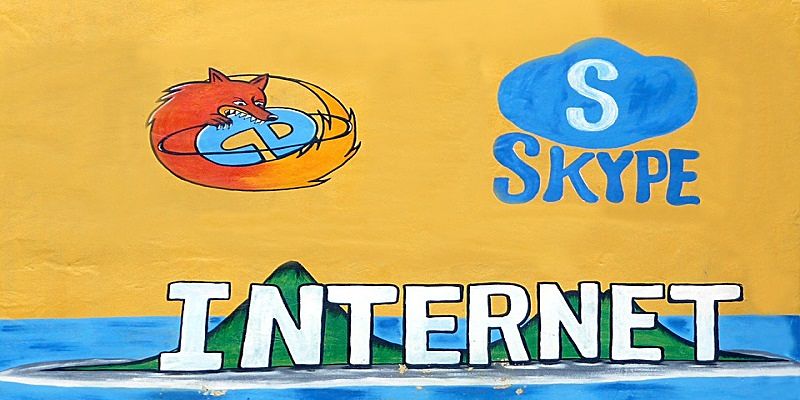¿Puede nombrar la queja más común de los turistas en hoteles, conferencias o eventos en vivo? Podría ser algo así: “No hay Internet. Tengo problemas con las llamadas de Skype. Porfavor haz algo.»
Las llamadas de Skype siguen siendo uno de los medios más populares para mantenerse en contacto con personas distantes. Sin embargo, en ocasiones, las llamadas pueden dejar una mala experiencia en su extremo o en el receptor. Ya sea que use una computadora portátil, un teléfono inteligente o una tableta (con o sin auriculares), siga los sencillos pasos de esta guía de solución de problemas para superar todos sus problemas de Skype.
Ecos no deseados
Todos odiamos esos molestos ecos que distraen y rebotan en las paredes para crear patrones de ruido estridentes. Si realiza llamadas con manos libres, use un auricular certificado por Skype, como el de Sennheiser, para filtrar los ecos no deseados. Si simplemente prefiere sostener el teléfono, el problema puede estar en su extremo o en el micrófono del receptor.
Problemas con el micrófono
Realmente no puedes esperar demasiado de otra persona. Pero durante una llamada puedes solicitar que descarguen la última versión de Skype y que bajen un poco el volumen. También debe bajar el volumen del micrófono.
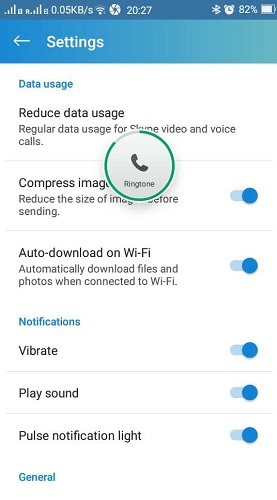
Además, aconseje a su receptor que mantenga su cara a veinte centímetros de distancia del micrófono. Para evitar ecos, es importante realizar la llamada en un lugar tranquilo ya una distancia segura de puertas, ventanas y paredes contiguas.
Problemas con los altavoces
Si está utilizando la aplicación integrada de Skype en una computadora portátil con Windows, puede ajustar los volúmenes del altavoz y el micrófono desde la configuración de «Audio y video» de Skype.
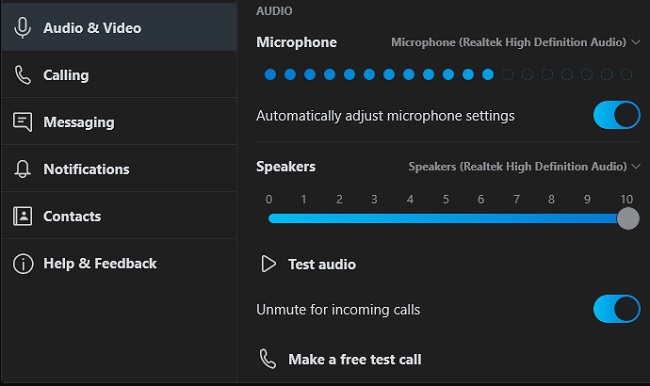
Sin embargo, si está utilizando un teléfono, primero descargue una aplicación de control de volumen como «Control de volumen de la aplicación». Debe permitir que la aplicación instalada se convierta en su mecanismo de control de volumen predeterminado. Después de prueba y error, podrá ajustar los volúmenes de altavoz perfectos para la aplicación de Skype.
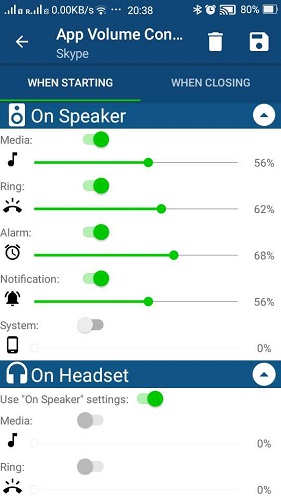
Fluctuaciones de retraso de paquetes
¿Qué tan molesto es escuchar tu propia voz antes de que puedas escuchar a la persona al otro lado de la línea? Lo que es más espeluznante es que imita exactamente tu sonido… y nunca se detiene.
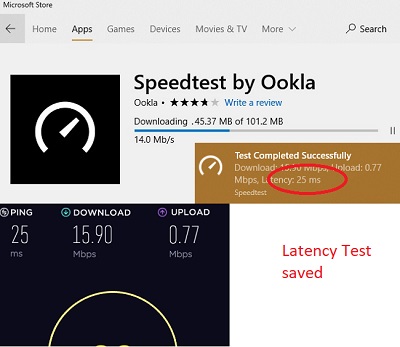
Para resolver este problema, primero verifique si hay algún problema de latencia con su conexión Wi-Fi. Tú puedes descargar Prueba de velocidad de Ookla para medir su velocidad de Internet y verificar cualquier latencia potencial. Técnicamente, los nervios ocurren cuando el retraso de ida y vuelta de los paquetes está en el rango de 200 a 300 ms. Una vez que esté seguro de que el Wi-Fi está bien, todo lo que tiene que hacer es retirar su teléfono de obstrucciones como muebles, paredes y otras personas.
La cámara web no funciona correctamente
A veces, mientras se realiza una videollamada, la velocidad de fotogramas del video es inusualmente lenta y la persona del otro lado parece inmóvil. El problema se puede solucionar muy fácilmente colocándose junto a un fondo estacionario, como una pared o un sofá. De esta manera, Skype puede enfocarse en la imagen central (usted) y reparar su dispositivo en un solo lugar.
También hay una forma «aficionado a la tecnología» de solucionar el problema si está haciendo llamadas de Skype en una computadora con Windows. Ingresar %appdata% en la barra de búsqueda, luego seleccione su ID de Skype. Aquí puede ver un archivo XML de configuración. Ábralo con un bloc de notas u otros editores de texto.
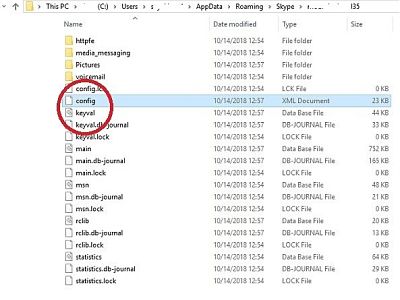
Una vez abierto, agregue una línea <Fps>Frames per second number</Fps> debajo de los dispositivos de video. Mantener el FPS entre 25 y 30 es ideal para una videollamada fluida.
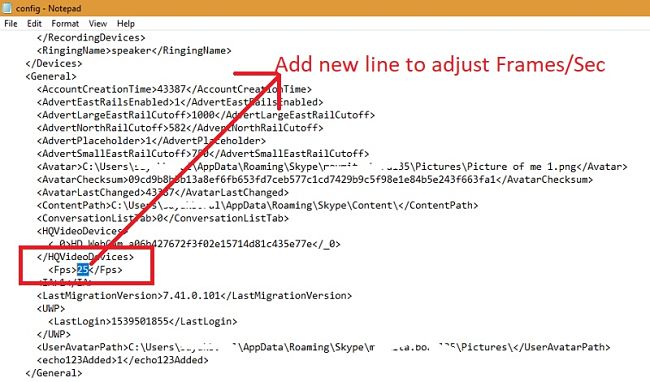
Conclusión
Cuando tiene problemas con las llamadas de Skype, el soporte de Microsoft generalmente no ofrece mucho soporte, a pesar de que está pagando una suscripción generosa. Su argumento constante es que su cámara o micrófono debe ser de mala calidad. Podrías protestar, “¡Vaya! ¡Pero acabo de comprar un nuevo dispositivo!” Imagínate.
Sin embargo, siguiendo los consejos mencionados en esta guía, puede hacer una llamada de Skype decente incluso con una velocidad de Internet promedio.